标签:
阅读目录
当我们在启动Linux操作系统时,会显示出硬件自检以及很多的启动信息,包括启动失败的我们都一目了然!
- 在Centos 5.x版本上是可以完全可以看见硬件自检以及启动信息的
- 在Centos 6.x版本上只显示进度条,只需要按F4
或者
- root用户修改 /boot/grub/grub.conf 文件
- vim /boot/grub/grub.conf
- 将"rhgb"和 "quiet"去掉,保存
- 重启系统即可
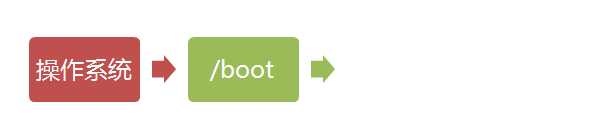
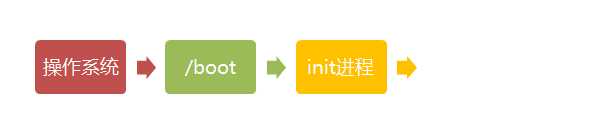

5. Linux系统有7个运行级别(runlevel)
l5:5:wait:/etc/rc.d/rc 5
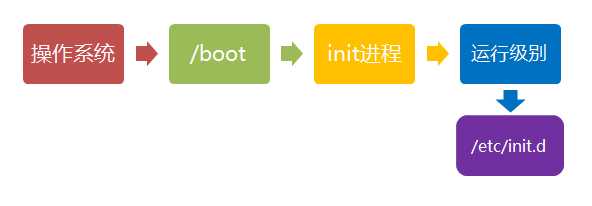
1:2345:respawn:/sbin/mingetty tty1 2:2345:respawn:/sbin/mingetty tty2 3:2345:respawn:/sbin/mingetty tty3 4:2345:respawn:/sbin/mingetty tty4 5:2345:respawn:/sbin/mingetty tty5 6:2345:respawn:/sbin/mingetty tty6
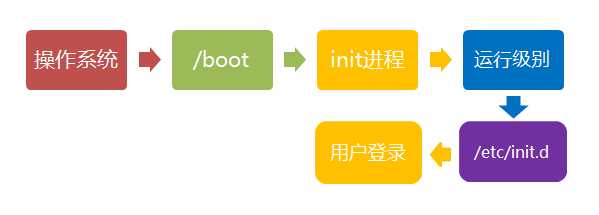
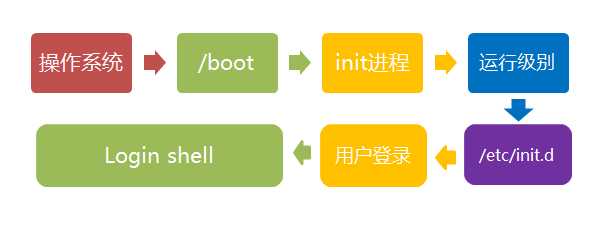
sync 将数据由内存同步到硬盘中 shutdown 关机指令
shutdown –h 10 ‘This server will shutdown after 10 mins’ 这个命令告诉大家,计算机将在10分钟后关机,并且会显示在登陆用户的当前屏幕中 Shutdown –h now 立马关机 Shutdown –h 20:25 系统会在今天20:25关机 Shutdown –h +10 十分钟后关机 Shutdown –r now 系统立马重启 Shutdown –r +10 系统十分钟后重启 reboot 就是重启,等同于 shutdown –r now halt 关闭系统,等同于shutdown –h now 和 poweroff
最后总结一下,不管是重启系统还是关闭系统,首先要运行sync命令,把内存中的数据写到磁盘中
关机的命令有 shutdown –h now halt poweroff 和 init 0 , 重启系统的命令有 shutdown –r now reboot init 6
标签:
原文地址:http://www.cnblogs.com/vforbox/p/4812266.html